Как отформатировать электронную книгу
Обновлено: 07.07.2024
Ни для кого не секрет, что посетители MyPsion.ru часто используют свои машинки для чтения электронных книг. Как правило электронные книги делаются своими руками, и здесь нельзя не упомянуть статью "Делаем электронные книги".
Для того, чтобы в дальнейшем было ясно, о чем идет речь, позволю себе напомнить технологию изготовления книжек. Для этого используются две программы: Elbikon и TCR.
В качестве исходного материала используются тексты из "Библиотеки Мошкова", выгружаемые в формате HTML. Эти данные обрабатываются программой Elbikon, которая вычищает HTML-теги из исходного текста. Подробнее - см. вышеупомянутую статью. Затем идет сжатие .txt файла в .tcr, и книжка готова. Все, казалось бы, неплохо, но у полученных книжек обнаруживаются некоторые недостатки:
- исходные документы, как правило, сформатированы на разную длину строки. Эта длина строки передается в выходной документ. В итоге при просмотре книжки на Псионе длинные строки документа не помещаются в экранную строку и переформатируются программой eBook так, что получаются достаточно противные "огрызки" строк, которые к тому же заметно ухудшают восприятие книги. Короткие же строки не заполняют экран в тех ситуациях, когда реальный абзац мог бы быть переформатирован для более полного использования площади экрана.
- попытка подбора размера шрифта при изменении освещения (при плохом освещении хочется шрифт побольше, а при хорошем - поменьше) приводит к тому, что первый недостаток становится еще более заметным.
Детальный анализ выходного файла программы Elbikon показал, что структура абзацев в выходном документе нарушена: каждая строка фактически является отдельным абзацем, что и порождает описанные проблемы. В то же время выяснилось, что концы строк и истинные концы абзацев оформлены по-разному, что позволило написать маленькую утилиту (постпроцессор) для программы Elbikon, сливающую все строки одного абзаца в одну. Это решает все проблемы, о которых я говорил. Далее файл обрабатывается, как обычно, программой TCR, и. вуаля!
При чтении документов программой eBook (VReader я не пробовал) абзацы переформатируются автоматически в зависимости от выбранного шрифта, его размера, наличия или отсутствия Тулбара и скроллера на экране. Так это выглядит на Псионе:
Короткие строки до обработки:
Видим, что, во-первых, экран используется более полно по ширине и, как следствие, на экран теперь помещается на одну строку больше.
Длинные строки до обработки:
Понятно, что существует довольно много документов, в которых необходимо сохранять исходное форматирование: техдокументация, специальная справочная литература и т.п. Но для художественной литературы предлагаемое решение позволит (надеюсь) заметно улучшить жизнь любителям чтения.
Использование программы предельно просто. В окне MS-DOS выполните следующую командную строку:
>paragrph <входной файл> <выходной файл>
где входной файл - файл, полученный обработкой исходного HTML документа программой Elbikon, а выходной файл подается на вход программы TCR.
Замечание: если Вы практикуете предварительное редактирование документов, с тем, чтобы удалить из них всякую служебную информации, перед сжатием в .tcr, делайте это только после обработки предлагаемой программой. Это необходимо соблюдать, т.к. текстовые процессоры исправляют неправильно оформленные концы строк, что усложняет их последующую обработку.
Краткий сюжет предыдущих серий: / «Вчера мне «на посмотреть» оставили мёртвую электронную книжку Pocketbook на E-Ink, модель 611 <. > Сейчас я ищу образ с внутренней карты памяти рабочего экземпляра, чтобы залить её на рассматриваемый и окончательно выяснить, является ли это мёртвое состояние следствием сбоя обновления, либо проблема в компонентах устройства»
А теперь новая серия:

Как восстановить Pocketbook 611 Obreey с помощью сковороды, паяльника, СКФ, переходника SD<-microSD и программиста компании Pocketbook (респект ему)?- под катом.
Состояние до проведения нижеописанных действий:

Как следует из предыдущего поста, сразу же после публикации со мной связался Михаил Бойко, программист компании Pocketbook (по собственной инициативе!). Михаил предложил помощь в восстановлении устройства, и сразу же дал 6 ценных рекомендаций, воспользовавшись которыми были получены первые результаты:
1. Если есть возможность, посмотрите напряжение на батарейке. Если вы заряжали ее, то там должно быть больше 4.0 вольт. Если там 3.6 то плохо, если 3.2 и меньше, то это очень плохо.
Хороший совет. Жаль проверить было нечем. Но и в итоге батарея оказалась не при чём
2. Попробуйте отсоединить батарейку. Подождите пару минут, убедитесь что отключен USB провод и батарейка, и закоротите металлическим предметом 2 вывода на разъеме питания. Если есть тестер, убедитесь что отсутствуют остаточные напряжения. Подключите батарейку и попробуйте включить книжку.
К сожалению, на этапе отсоединения колодки от разъёма батареи последний отвалился от платы вместе с колодкой… Пришлось доставать 25Вт игольчатый паяльник и припаивать обратно. Однако основная борьба за книжку развернулась до припайки разъёма, т.к. она прекрасно вела себя, будучи подключенной только к сетевому источнику питания. Т.е. батарея (её наличие/отсутствие) на работоспособность Pocketbook 611 не влияет. Сделано ценное наблюдение — разъём аккумулятора не рассчитан на большое количество отключений-подключений

3. Как именно книжка не включается? Зеленый индикатор включается? Включаются обе половинки индикатора? Какую прошивку ставили? Какая прошивка была перед этим установлена? Что значит «неофициальная» прошивка? Где вы ее взяли? Какой серийный номер устройства?
Всю информацию, которая мне была известна, я описал Михаилу, дополнив фотографией экрана с застывшим процессом обновления
4. Сделайте образ памяти (я предполагаю что у вас есть доступ к Linux машине)
В моём случае (Fedora 17) команда dd запускалась через su, а устройство — mmcblk0 (подключенная через переходник в кардридер ноутбука карта microSD). Более подробно все действия в терминале отражены в общем логе восстановления
Этот пункт также не вызвал никаких вопросов, архив с образом был сразу же отправлен на исследование
После записи образа на внутреннюю карту памяти и установки её обратно в книжку началось самое интересное — она ожила! «Как надо» замигала подсветка центральной кнопки джойстика при первом же нажатии кнопки включения, и штатно заработало обновление до версии 15.8.0, взятой с официального сайта Pocketbook
На обновление ушло не больше 3х минут, и вот передо мной главное меню книжки, до этого момента незнакомое.


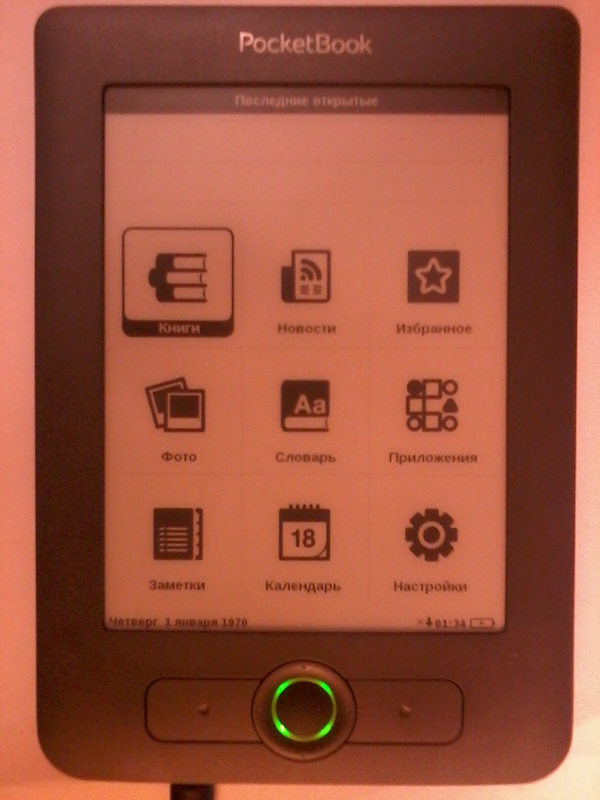
Ещё примерно 30 минут понадобилось на тестирование всех функций, чтобы сделать вывод — с книжкой по-прежнему что-то не так: при любой попытке использовать WiFi (обновление, проверка соединения) она зависала с разными спецэффектами. Непрорисовавшееся до конца окно установления соединения, чёрный экран, чёрное окно…
Но после очередного письма Михаилу стала понятна причина такого поведения, а также открылась причина исходной проблемы:
Посмотрел образ карточки, что вы прислали. Пользователь ставил прошивку от 613 (611 plus) на 611. Платформы 613 и 611 сильно отличаются в железе, хотя внешне выглядят они практически одинаково. Прошивка 611, на которую ставилась прошивка от 613 по какой-то причине не заметила подвоха и на 611 был установлен загрузчик от 613, который не может работать на железе от 611. Я модифицирую присланный вами образ карточки, запишу туда «правильный» загрузчик и вышлю вам для записи на устройство. Тот образ что я вам раньше присылал (я так понял что у вас именно с ним получилось запуститься), скорее всего, не совсем подходит к конкретно вашему экземпляру книги, т.к. там отличаются вейвформы (они уникальный для каждой партии экранов) и, возможно, есть еще какие-то привязки к железу. Я в течении часа подготовлю образ карточки и пришлю его вам на почту.
Мне оставалось только дождаться образа (в этот перерыв я и восстановил разъём подключения аккумулятора, использовав инвентарь с заглавной фотографии поста):
если все прошло нормально, то экран должен 2 раза обновиться через черное, и вверху должна появиться надпись «Firmware update»
При обновлении можно использовать любую доступную прошивку, но желательно использовать как можно более новую.
Казалось бы, вот и последний шаг к победе, но нет! Именно после этой стадии microSD-карточки начали безбожно глючить… Незаписанные до конца образы обновлений, file read error при попытке обновления… Это удалось прекратить только форматированием внутренней памяти и внешней SD-карты через интерфейс самого устройства. Только тогда обновление прошло успешно. В целом, есть ощущение, что проблема с самой внешней SD-картой (Apacer 1Gb, не могу сказать из комплекта она или куплена отдельно)
И только после переформатирования и перезаписи официальной прошивки 15.8.0 обновление прошло успешно, и заработал WiFi

Конец истории, надеюсь я. Завтра отдам книжу владельцу
Полный хронологический лог терминала: goo.gl/VBCZu
Архив со всеми образами, задействованными в восстановлении: goo.gl/QEL9Z
Ещё раз спасибо Михаилу Бойко за рецепт!
P.S.: Определённо, Pocketbook 611 гораздо крепче, чем кажется)
upd ot krovatti: в некоторых случаях книжка включается кнопками обновления + 3-секундным удерживанием reset, а в некоторых кнопкой Power. Проверено на нескольких моделях 611. Инфа 148%.
FAQ по PocketBook 624/Basic Touch :

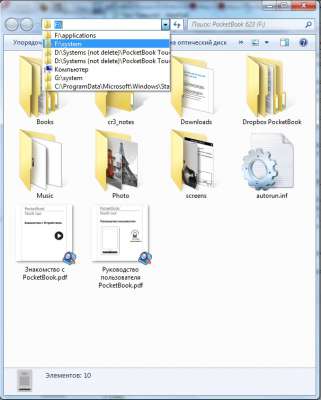
- Программы, игры, темы оформления и картинки-заставки можно взять из FAQ по PocketBook Touch (622)
- Так же программы, игры и картинки-заставки можно взять из FAQ по PocketBook Touch2/Lux/623
Примечание. Учитывайте, что разрешение экрана в PocketBook Touch2/Lux/623 больше чем в PocketBook 624/Basic Touch, то есть для использования тем оформления и картинок-заставок от PocketBook Touch2/Lux/623 необходима их адаптация/изменение_размеров_картинок.
-
Как установить шрифт? Можно ли на PocketBook 624/Basic Touch устанавливать новые шрифты?
-
Для установки новых шрифтов на PocketBook 624/Basic Touch, необходимо подключить вашу электронную книгу к компьютеру, и скопировать нужные шрифты в папку /system/fonts во внутренней памяти устройства.



Как убрать/отключить неиспользуемые, встроенные (лицензионные) словари на PocketBook 624/Basic Touch?
-
Чтобы отключить неиспользуемые словари, необходимо в меню Настройки -> Языки (Languages) -> Конфигурация словарей, убрать галочки с ненужных словарей. После обновления прошивки все манипуляции придется повторить.
-
Лицензионные словари Lingvo находяться в специальном закрытом разделе и прошиваются на заводе или в СЦ специальной прошивкой, которая недоступна пользователям.
В пользовательской прошивке может быть несколько "бесплатных" словарей, которые размещаются в каталоге /system/dictionaries внутренней памяти PocketBook.
Словарей Lingvo в пользовательской/скачиваемой_с_офиц._сайта прошивке нет!
-
Скачайте готовый файл скрипта, распакуйте архив и обязательно почитайте файл Read me. - ABBYY_dictionaries.rar
Файлы типа *.dic — это словари (они не будут работать без лицензионного ключа)
В файлах *.lic содержится серийный номер аппарата, и ключ от словаря; эти файлы не следует кому либо передавать, а то мало ли что.
-
При форматировании внутренней памяти средствами электронной книги PocketBook 624/Basic Touch, лицензионные словари Lingvo не сотрутся и не удалятся и никуда не денутся, так они находятся в специальном закрытом недоступном системном разделе.
-
Лицензионные словари Lingvo можно добавить только 2-я способами:
1) в СЦ восстановить словарь который должен был идти в комплекте с PocketBook.
2) купить у ПБ в виде *.pbi пакета под серийный номер устройства и установить.
-
Для PocketBook 624/Basic Touch, подходят те же самые словари что и для PocketBook Touch Полное FAQ и сами словари здесь -> FAQ по словарям
-
Внимание. Коллекция не лицензионных словарей для PocketBook 624/Basic Touch здесь -> Словари
Английский
Арабский
Белорусский
Болгарский
Голландский
Греческий
Грузинский
Еврейский
Испанский
Итальянский
Казахский
Китайский
Латышский
Литовский
Немецкий
Польский
Португальский
Румынский
Русский
Словацкий
Турецкий
Украинский
Финский
Французский
Чешский
Эстонский
Инструкция по обновлению прошивки PocketBook 624/Basic Touch
После обновления ПО Устройство автоматически перезагрузится.
-
Вопрос:
При попытке прошивки (делаю всё как сказано на офф сайте), у меня происходит следующее: устройство находит файл прошивки, распаковывает его, вроде как начинает прошиваться, после чего отображает на дисплее Timeout, turning off и на этом всё! Подскажите пожалуйста, что это может быть и как с этим бороться?
Пробовал и через внешнюю, и через внутреннюю память, а так же через встроенный модуль обновления, результат один и тот же.
Ответ1:
Для обновления прошивки, PocketBook 624/Basic Touch должен быть подключен к порту USB компьютера в режиме зарядки устройства.
Ответ2:
Для обновления прошивки, PocketBook 624/Basic Touch можно подключить к любому зарядному устройству с разъемом Micro-USB (к примеру от Nokia).
Чем отличаются модели PocketBook 622/623/624/626 друг от друга?
-
Сравнить данные продукты можно здесь -> тырц
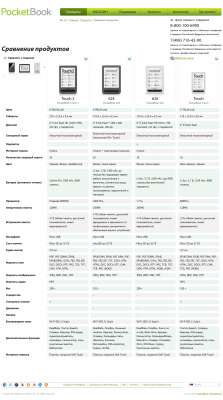
Так же изменения коснулись:
- процессора: 1000 МГц (частота на 200 МГц больше)
- батареи: 1300 мАч (ёмкость на 300 мАч больше)
- оперативной памяти: 256 МБ (в 2 раза больше)
Для многих не секрет, что память своего Andrid-смартфона можно увеличить с помощью Micro SD карты. В данный момент эти карты делятся на три категории: Micro SD, Micro SDHC и Micro SDXC. В данной статье я не буду вдаваться в подробности каждого типа карт, т.к. данной информации достаточно в сети. Укажу лишь разницу принципиальную для нас. Карты Micro SD могут быть максимальным объёмом до 2 Гб, Micro SDHC от 4 Гб до 32 Гб (сейчас массово используются) и Micro SDXC от 64 Гб и до 2 Тб (теоретически, практически на данный момент есть карты 64 Гб и 128 Гб). Карты отличаются не только объёмом памяти, но и различными файловыми системами. Например Micro SD - система FAT, Micro SDHC - FAT32, Micro SDXC - теоретически только exFAT (на самом деле это не так, о чём ниже и пойдёт речь). К тому же устройство пользователя для чтения карт должно поддерживать определённый вид карт. Ситуация проста: если устройство поддерживает карты SDXC, то оно поддерживает и более ранние поколения - SD и SDHC.
В последнее время появилось достаточно много Micro SD карт объёмом 64 Гб, но увы пока большинство Android-смартфонов официально не поддерживают карты Micro SD объёмом больше 32 Гб. На самом деле смартфон в состоянии прочитать карту на 64 Гб и правильно работать с ней, если с картой перед установкой провести несложные действия. Все известные производители Micro SDXC карт изначально форматируют их в систему exFAT, поскольку именно эта система разработана для карт большого объёма. Поскольку эта система создана компанией Microsoft, производители Android-смартфонов должны выкупить права на её использование для того, чтобы смартфон умел работать с данной системой. Думаю вы понимаете, что компании пока неохотно идут на лишние затраты, а поэтому систему exFAT на картах памяти поддерживают очень немногие устройства, а работают они с системой FAT32. Многие уже догадались: чтобы ваш смартфон заработал с картой 64 Гб её всего лишь нужно отформатировать в систему FAT32. Но, оказывается, сделать это не совсем просто. Дело в том, что сама система FAT32 теоретически поддерживает только носители (карты, разделы и т.д.) только до 32 Гб, но на практике может очень неплохо работать с носителями до 64 Гб. Единственная проблема, с которой можно столкнуться при этом это небольшая потеря скорости при чтении/записи с карты, но она будет почти не заметна. Далее мы рассмотрим как ПРАВИЛЬНО отформатировать карту Micro SDXC в систему FAT32, чтобы смартфон, не поддерживающий данный тип карт, её увидел и карта НЕ ВЫШЛА ИЗ СТРОЯ СПУСТЯ НЕКОТОРОЕ ВРЕМЯ.
1) Карту SDXC МОЖНО ФОРМАТИРОВАТЬ ТОЛЬКО В УСТРОЙСТВЕ ПОДДЕРЖИВАЮЩЕМ ДАННЫЙ ТИП КАРТ. Т.е. ваш картридер должен поддерживать карты Micro SDXC (или SDXC, если вы вставляете карту через переходник). Во многих отзывах на сайтах магазинов можно увидеть отзывы, в которых пользователи форматируют карты на 64 Гб в смартфоне, поддерживающем карту только на 32 Гб, после чего карта через нескольк месяцев выходит из строя. Этого делать ни в коем случае нельзя! Иначе ваша карта выйдет из строя в срок от 1 дня до нескольких месяцев. Если у вас нет картридера, поддерживающего SDXC, его можно приобрести по цене от 250 рублей (например, прекрасный вариант картридер Transcend RDF5 (ссылка на официальный сайт)). По сравнению стоимстью карты это ничтожная сумма и очень маленькая цена за вашу "живую" карту и сохранённые данные.

Программа специально предназначена для форматирования носителей больше 32 Гб в файловую систему FAT32. Если утилита выдаёт ошибку перед форматированием, выполняем пункт 3 (сначала форматируем программой SDFormatter), который всё же лучше выполнить обязательно. ВНИМАНИЕ! Чтобы смартфон корректно увидел Micro SDXC выбираем размер кластера 32 Кб! Лучше использовать быстрое форматирование (Quick), выполнять полное нет никакой необходимости.
5) Если вы всё выполнили строго в соответствии с вышеуказанными рекомендациями, то ваша карта готова. Ваш Android-смартфон её увидит и покажет правильный объём 59,XX Гб. С картой можно будет работать, записывать/считывать файлы, но НИКОГДА НЕ ФОРМАТИРУЙТЕ её в вашем смартфоне. Карта прослужит вам долгое время верой и правдой.
Читайте также:

